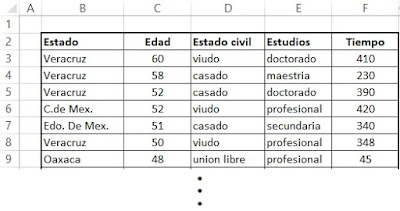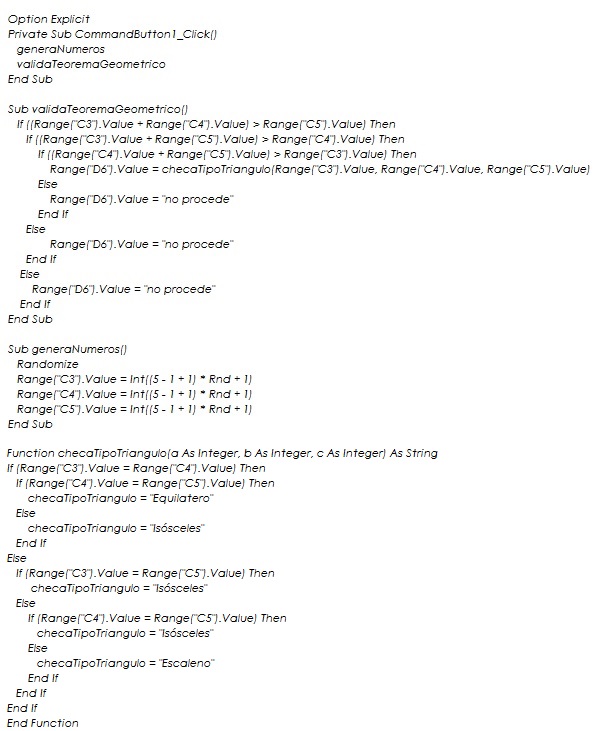A través del presente Tutorial te enseñaré el como "Filtrar" un conjunto de datos. Para empezar debemos de contar con una tabla de datos, la siguiente tabla de datos es la que emplearemos, consiste de 5 columnas: Estado, Edad, Estado civil, Estudios y Tiempo (duración en meses laborando en la empresa actual) y 90 registros de datos:
| Estado | Edad | Estado civil | Estudios | Tiempo |
| Veracruz | 60 | viudo | doctorado | 410 |
| Veracruz | 58 | casado | maestria | 230 |
| Veracruz | 52 | casado | doctorado | 390 |
| C.de Mex. | 52 | viudo | profesional | 420 |
| Edo. De Mex. | 51 | casado | secundaria | 340 |
| Veracruz | 50 | viudo | profesional | 348 |
| Oaxaca | 48 | union libre | profesional | 45 |
| Colima | 48 | casado | doctorado | 49 |
| C.de Mex. | 48 | casado | primaria | 180 |
| Chihuahua | 48 | casado | profesional | 190 |
| Edo. De Mex. | 47 | casado | especialidad | 225 |
| C.de Mex. | 46 | casado | primaria | 150 |
| Oaxaca | 45 | union libre | primaria | 14 |
| Jalisco | 45 | viudo | primaria | 18 |
| Chihuahua | 45 | casado | especialidad | 96 |
| Edo. De Mex. | 45 | casado | profesional | 130 |
| Edo. De Mex. | 45 | casado | profesional | 150 |
| C.de Mex. | 45 | casado | primaria | 158 |
| Veracruz | 45 | casado | maestria | 170 |
| Edo. De Mex. | 44 | casado | secundaria | 80 |
| Colima | 44 | casado | profesional | 96 |
| Oaxaca | 44 | casado | profesional | 120 |
| Puebla | 44 | soltero | maestria | 175 |
| Sonora | 43 | soltero | secundaria | 66 |
| Puebla | 42 | soltero | maestria | 60 |
| Jalisco | 41 | soltero | profesional | 64 |
| Oaxaca | 41 | soltero | secundaria | 108 |
| Chihuahua | 40 | soltero | secundaria | 56 |
| C.de Mex. | 40 | casado | profesional | 160 |
| Guerrero | 39 | casado | secundaria | 39 |
| Chihuahua | 39 | soltero | maestria | 66 |
| Veracruz | 38 | casado | profesional | 40 |
| Puebla | 38 | soltero | maestria | 132 |
| Edo. De Mex. | 37 | soltero | profesional | 100 |
| C.de Mex. | 36 | soltero | profesional | 34 |
| Jalisco | 36 | union libre | secundaria | 48 |
| Chiapas | 36 | soltero | profesional | 140 |
| Yucatan | 36 | casado | maestria | 144 |
| Jalisco | 36 | soltero | profesional | 180 |
| Colima | 35 | casado | maestria | 72 |
| Durango | 35 | casado | primaria | 118 |
| Puebla | 34 | casado | maestria | 100 |
| Edo. De Mex. | 34 | soltero | secundaria | 125 |
| Nuevo Leon | 33 | casado | profesional | 28 |
| Yucatan | 33 | union libre | profesional | 48 |
| Guerrero | 33 | casado | secundaria | 60 |
| Veracruz | 33 | soltero | secundaria | 100 |
| Tamaulipas | 33 | soltero | profesional | 140 |
| Colima | 32 | union libre | secundaria | 60 |
| Sonora | 32 | casado | secundaria | 70 |
| Nuevo Leon | 32 | union libre | profesional | 72 |
| C.de Mex. | 32 | soltero | profesional | 92 |
| Puebla | 32 | union libre | profesional | 98 |
| Edo. De Mex. | 32 | soltero | profesional | 110 |
| Jalisco | 32 | union libre | primaria | 110 |
| Chiapas | 32 | soltero | secundaria | 128 |
| C.de Mex. | 32 | casado | especialidad | 135 |
| Veracruz | 31 | soltero | secundaria | 84 |
| Yucatan | 31 | union libre | profesional | 108 |
| Jalisco | 31 | union libre | secundaria | 120 |
| Chiapas | 30 | union libre | secundaria | 26 |
| Jalisco | 30 | viudo | secundaria | 36 |
| Puebla | 30 | union libre | profesional | 45 |
| Coahuila | 30 | union libre | secundaria | 56 |
| Sonora | 30 | soltero | primaria | 80 |
| Edo. De Mex. | 30 | soltero | secundaria | 92 |
| Edo. De Mex. | 30 | casado | maestria | 100 |
| C.de Mex. | 30 | soltero | doctorado | 100 |
| Durango | 30 | union libre | primaria | 120 |
| Nuevo Leon | 29 | soltero | secundaria | 0 |
| San Luis Potosi | 29 | union libre | profesional | 10 |
| Chiapas | 29 | casado | profesional | 19 |
| Campeche | 29 | union libre | profesional | 39 |
| Sonora | 28 | soltero | primaria | 12 |
| C.de Mex. | 28 | casado | profesional | 39 |
| Durango | 28 | union libre | secundaria | 48 |
| Nayarit | 27 | soltero | especialidad | 18 |
| Tamaulipas | 27 | soltero | profesional | 22 |
| Sonora | 26 | soltero | secundaria | 7 |
| Yucatan | 26 | union libre | secundaria | 21 |
| Edo. De Mex. | 26 | union libre | profesional | 35 |
| Sinaloa | 26 | union libre | primaria | 35 |
| C.de Mex. | 25 | union libre | primaria | 25 |
| C.de Mex. | 24 | union libre | primaria | 9 |
| Edo. De Mex. | 24 | union libre | profesional | 21 |
| Coahuila | 23 | union libre | secundaria | 10 |
| Yucatan | 22 | soltero | secundaria | 8 |
| Edo. De Mex. | 22 | union libre | primaria | 18 |
| Yucatan | 21 | soltero | primaria | 7 |
| Chiapas | 20 | union libre | profesional | 6 |
Obviamente, sería muy cruel que te pusieras a capturar toda la tabla, por ello si me solicitas esta misma, con gusto te la facilitaré, me encuentro en el 3er piso del edificio de computación (turno matutino).
Te sugiero inicies la captura (espero que no, y la hayas conseguido) a partir de la celda B2, tal como se muestra enseguida:
Teniendo la tabla de datos ya incorporada en tu hoja de Excel, entonces procedemos a mostrarte las preguntas que tendremos que contestar:
1. Mostrar las personas de los estados de Veracruz y Yucatan que tienen estudios profesionales.
2. Mostrar las personas de la Ciudad de México y Estado de México que sean casados y posean estudios de maestría.
3. Mostrar a las personas de edades entre 45 y 60, que tengan mas de 100 meses de estancia laboral y sean del estado de México.
Para contestar dichas preguntas debemos de recurrir a la herramienta o comando "Filtro", el cual lo encontrarás en la ficha "Datos", dentro del grupo "Ordenar y filtrar", entonces selecciona toda la tabla de datos (incluyendo los encabezados y haz clic sobre el icono "Filtro", y deberás de obtener algo muy semejante a lo siguiente:
Al aplicar el comando "Filtro", en cada una de las columnas involucradas en la tabla de datos se inserta un pequeño cuadro que contiene una "punta de flecha", para que los ubiques, les trace una linea recta roja. Este ícono nos permite acceder a un menú contextual, tal como se aprecia enseguida:
Entonces, procedemos a contestar la 1a. pregunta: "Mostrar las personas de los estados de Veracruz y Yucatan que tienen estudios profesionales." para ello a través de los menús contextuales definimos parte de la pregunta:
(1) En el menú de la columna "Estado", procedemos así:
Mostrándose los siguientes registros:
Otra forma de proceder para obtener el mismo resultado anterior, es emplear la opción de "Filtro de texto", eligiendo "Es igual a...", debiendo aparecer la siguiente ventana:
Como estarás observando, se teclearon los textos "Veracruz" y "Yucatan", en ambos casos se eligió la opción "es igual a", así como el operador lógico "O".
(2) Ahora, en el menú de la columna "Estudios", procedemos así:
y obtenemos la respuesta a la pregunta planteada:
1. Mostrar las personas de los estados de Veracruz y Yucatan que tienen estudios profesionales.
2. Mostrar las personas de la Ciudad de México y Estado de México que sean casados y posean estudios de maestría.
3. Mostrar a las personas de edades entre 45 y 60, que tengan mas de 100 meses de estancia laboral y sean del estado de México.
Para contestar dichas preguntas debemos de recurrir a la herramienta o comando "Filtro", el cual lo encontrarás en la ficha "Datos", dentro del grupo "Ordenar y filtrar", entonces selecciona toda la tabla de datos (incluyendo los encabezados y haz clic sobre el icono "Filtro", y deberás de obtener algo muy semejante a lo siguiente:
Al aplicar el comando "Filtro", en cada una de las columnas involucradas en la tabla de datos se inserta un pequeño cuadro que contiene una "punta de flecha", para que los ubiques, les trace una linea recta roja. Este ícono nos permite acceder a un menú contextual, tal como se aprecia enseguida:
Entonces, procedemos a contestar la 1a. pregunta: "Mostrar las personas de los estados de Veracruz y Yucatan que tienen estudios profesionales." para ello a través de los menús contextuales definimos parte de la pregunta:
(1) En el menú de la columna "Estado", procedemos así:
Mostrándose los siguientes registros:
Otra forma de proceder para obtener el mismo resultado anterior, es emplear la opción de "Filtro de texto", eligiendo "Es igual a...", debiendo aparecer la siguiente ventana:
Como estarás observando, se teclearon los textos "Veracruz" y "Yucatan", en ambos casos se eligió la opción "es igual a", así como el operador lógico "O".
(2) Ahora, en el menú de la columna "Estudios", procedemos así:
y obtenemos la respuesta a la pregunta planteada:
Ahora, procedemos a la segunda pregunta: "Mostrar las personas de la Ciudad de México y Estado de México que sean casados y posean estudios de maestría", así que procedemos primero con la columna "Estado", como se muestra:
Pero recuerda, antes que nada eliminamos los filtros (opción: "Borrar filtro ...") que se aplicaron en la pregunta anterior, y haber "salvado" el resultado obtenido (te sugiero realizar el "imprime pantalla" y pegarlo en otra hoja nueva de Excel).
Ahora, procedemos en la columna "Estado civil":
y finalmente procedemos en la columna "Estudios":
y obtenemos la respuesta a la pregunta planteada:
Pasamos a la última pregunta: "Mostrar a las personas de edades entre 45 y 60, que tengan mas de 100 meses de estancia laboral y sean del estado de México".
Empezamos filtrando a la columna "Estado":
Pero recuerda, antes que nada eliminamos los filtros (opción: "Borrar filtro ...") que se aplicaron en la pregunta anterior, y haber "salvado" el resultado obtenido (te sugiero realizar el "imprime pantalla" y pegarlo en otra hoja nueva de Excel).
Ahora, procedemos en la columna "Estado civil":
y finalmente procedemos en la columna "Estudios":
y obtenemos la respuesta a la pregunta planteada:
Pasamos a la última pregunta: "Mostrar a las personas de edades entre 45 y 60, que tengan mas de 100 meses de estancia laboral y sean del estado de México".
Empezamos filtrando a la columna "Estado":
pasamos a la columna "Edad" empleando la sub-opción "Entre..." de la opción "Filtros de número...":
pasamos a la columna "Tiempo" empleando la sub-opción "Mayor que..." de la opción "Filtros de número...":
y obtenemos la respuesta a la pregunta planteada:
Valor agregado. Supongamos que aparte de Mostrar registros de la tabla de datos que satisfacen los requerimientos planteados, nos solicitan contar los registros mostrados a través del uso de fórmulas de Excel, entonces para la primera pregunta, la fórmula sería:
Para la segunda pregunta:
Y para la tercera pregunta:
Cabe señalar que el criterio empleado en la 2a. pregunta ("*Mex*"), equivale a la sub-opción "Contiene..." de la opción "Filtros de texto...":
y esto ha sido todo por el momento, espero que todo este menjurje te sea de utilidad, hasta la próxima.
pasamos a la columna "Tiempo" empleando la sub-opción "Mayor que..." de la opción "Filtros de número...":
y obtenemos la respuesta a la pregunta planteada:
Valor agregado. Supongamos que aparte de Mostrar registros de la tabla de datos que satisfacen los requerimientos planteados, nos solicitan contar los registros mostrados a través del uso de fórmulas de Excel, entonces para la primera pregunta, la fórmula sería:
Para la segunda pregunta:
Y para la tercera pregunta:
Cabe señalar que el criterio empleado en la 2a. pregunta ("*Mex*"), equivale a la sub-opción "Contiene..." de la opción "Filtros de texto...":
y esto ha sido todo por el momento, espero que todo este menjurje te sea de utilidad, hasta la próxima.